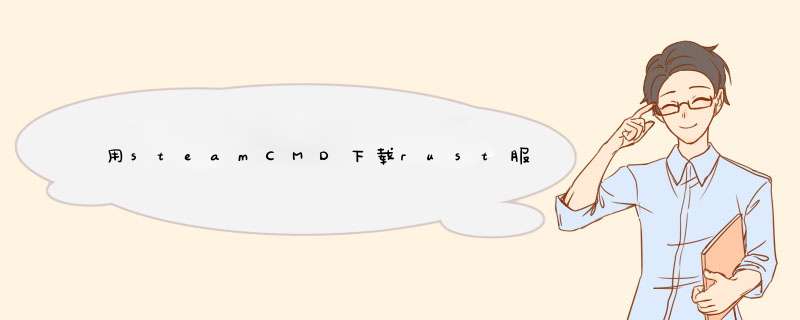
2
steamcmd下载后先不要运行,剪切到一个合适的位置,比如我在G盘新建了一个文件夹叫做steamcmd,把下载后的文件放进去,然后运行它,会出现一个对话框,噼里啪啦闪过一堆乱七八糟东西,不要干涉它,同时文件夹里也会多出来很多东西,这是steamcmd在下载自己所需的文件。
然后等对话框变成这个样子,就算是完事儿了。
现在要输入指令了,首先你要登陆。输入:login anonymous
输入完回车,意思是匿名登陆。当然你也可以输入自己的steam账号名,然后它会索要密码,还会有验证邮件啥啥啥的很麻烦,建议匿名登录,这个无关紧要。
3
设定安装目录,输入: force_install_dir G:\steamcmd\rustserver
输入完回车,我这里的安装目录是G盘的steamcmd下的rustserver文件夹,你可以改成其他路径,注意“\”不要写成“/”,服务器大概需要172个G,自行预留空间吧。
4
输入rust服务器的代码,让stamcmd知道你想下载啥。回到刚才打开的网页,往下找Dedicated Servers List,点开它进入服务器列表页面。
聪明人直接按ctrl+F打开搜索工具进行搜索了。
5
进入的页面是支持用steamcmd下载的服务器列表,中间一列数字就是ID,继续搜索rust,我们能够看到rust的ID是258550。
回到steamcmd的窗口,输入:app_update 258550 validate
意思是升级ID为258550的应用,并校验完整性。以后升级也可以用这个指令,但是注意如果加上validate就会把一切重置,如果你改了服务器的什么参数记得提前备份。现在你的steamcmd界面应该是类似这个样子。
按下回车后就啪啪啪开始下载了。
6
等到提示“Success! App 258550 fully installed”就表示下载完成了,输入quit并回车退出steamcmd。然后进入刚才的下载目录,我设置的是G:\steamcmd\rustserver,找到RustDedicatedexe,然后右键为它创建快捷方式,然后打开快捷方式的属性,在目标一栏的最后空一格,输入-batchmode,然后点击确定。
现在,只需要双击这个快捷方式你就可以运行自己的服务器了。
7
服务器有了,你还需要知道自己的IP才能进入服务器,这个IP是内网IP,也就是所熟知的1921681xxx。
打开命令提示符(以win7为例,点击开始,输入cmd,回车),输入ipconfig,回车,在右侧的一堆IP中找以192168为开头的IP(比如我这里是1921681102),找到后记下这个IP地址。
8
进入游戏,按F1输入: connect xxxxxxxxxxxx:28015
xxx代表刚才你找到的IP,28015则代表端口号,rust默认端口号是28015,举例:connect 1921681102:28015
回车进入单机的世界了,放心胆大的撸吧进行游戏服务器更新。
游戏更新后,服务器也需要版本升级,更新前需要先关服,然后备份服务器地图文件启动steamcmd为游戏升级:1、进入所在文件夹。
2、启动steamcmd,之后登录steamcmd。
3、更新游戏版本填写游戏ID用于校验文件并更新版本。
4、到此更新完成,退出steam,在黑色界面按ctrl+c参考关服 *** 作,进入或新建一个终端,重启游戏服务器即可。找到服务器启动文件并启动。
欢迎分享,转载请注明来源:内存溢出

 微信扫一扫
微信扫一扫
 支付宝扫一扫
支付宝扫一扫
评论列表(0条)